Hľadať v Yandex podľa. Ako hľadať v Yandex podľa obrázka a prečo to môže byť užitočné
Vyhľadávací nástroj Yandex má tiež pokročilé možnosti vyhľadávania a pokročilé operátory. Yandex má veľmi dobré pokrytie stránok v ruskom jazyku, takže ak je cieľová stránka v ruštine, potom vo fáze zhromažďovania informácií má zmysel používať aj Yandex.
Syntax dopytov v Yandex sa líši od Google: operátori sa volajú inak a logika ich práce je iná, neexistujú vôbec žiadne analógy niektorých operátorov Google a niektoré sú naopak jedinečné iba pre Yandex.
Možno hlavným rozdielom medzi vyhľadávaním Yandex je jeho vlastný index s obrovským pokrytím stránok v ruštine. Rovnako ako ich vlastné algoritmy na určovanie relevancie (do akej miery sa stránka zhoduje s vyhľadávacím dopytom) a hodnotenia (aká vysoká by mala byť stránka vo výsledkoch vyhľadávania).
A hoci operátori vyhľadávania v Yandex fungujú inak ako v Google, sú dosť flexibilné na vytváranie zložitých dopytov na základe niekoľkých kritérií. Ukážem niekoľko príkladov Yandex dorks, pomocou ktorých môžete nájsť heslá a ďalšie informácie, ktoré sú pre pentestera veľmi zaujímavé.
Poďme sa teda zoznámiť s pokročilými technikami vyhľadávania Yandex, ktoré budú v každom prípade užitočné pre každého, kto niečo hľadá na internete (teda pre každého) – aj keď nie ste zapojený do vyšetrovania otvoreného zdroja.
Jazyk dotazu Yandex pre pokročilé vyhľadávanie
Hľadanie jedného slova
Yandex vyhľadáva nielen podľa presnej formy slova, ale aj podľa jeho rôznych foriem (jednotné číslo-množné číslo, rôzne prípady, rôzne slovesné tvary atď.). V nápovede to nie je uvedené, ale je zrejmé, že vyhľadávanie prebieha aj pomocou synoným slova
Hľadajte podľa frázy
Vyhľadáva stránky obsahujúce všetky slová z frázy. Čo sa týka jednotlivých slov, vyhľadávanie prebieha pomocou rôznych slovných tvarov, synoným
Napríklad žiadosť
Lacné lety
Nájde stránky obsahujúce frázy „lacné letenky“, „lacné letenky“, „hľadanie lacných leteniek“ a iné.
Vyhľadajte slovo v danom tvare
Ak nechcete, aby sa pri vyhľadávaní používali rôzne formy slova alebo jeho synonymá, vložte výkričník ( ! ):
Lacné lety
! v rámci jednej žiadosti.
V skutočnosti výsledky vyhľadávania stále obsahujú dokumenty so synonymami – možno tento operátor nie vždy funguje alebo sú v hre iné faktory.
Dôležité slová vo vyhľadávacom dopyte
lacno +dostať sa tam +suvarnabhumi +sukumvit Nezvyčajný koncept - vykoná sa vyhľadávanie dokumentov, ktoré nevyhnutne obsahujú zvýraznené znamienko plus ( + ) slovo. Je povolené používať viacero operátorov + v jednej žiadosti.
Tie. Zadaný vyhľadávací dopyt určite nájde stránky obsahujúce slová „dostať sa tam“, „suvarnabhumi“, „sukumvit“ a prípadne aj slovo „lacné“.
Hľadajte podľa presnej cenovej ponuky
Rovnako ako Google môžete vyhľadávať stránky, ktoré obsahujú presnú cenovú ponuku. Ak to chcete urobiť, vložte ho do úvodzoviek.
"bezpečne uložte svoje prostriedky v bahtoch"
Budú nájdené stránky (dokumenty), ktoré obsahujú všetky slová vyhľadávacieho dopytu, presne v poradí a v presnom tvare, ako sú uvedené v samotnom dotaze.
Hľadať podľa citácie s chýbajúcimi slovami
Jeden operátor * zhoduje sa s jedným chýbajúcim slovom.
Toto využijete len pri hľadaní presnej cenovej ponuky – t.j. vnútri dvojitých úvodzoviek.
"Je ľahké dostať rybu z rybníka"
Pravda, niekedy sa Yandex vysmieva:
Vo všeobecnosti si stále nepamätám, čo presne to slovo je...
Vyhľadávací dopyt s alternatívami
SVO | DME | traktor Môžete vyhľadávať stránky, ktoré obsahujú ľubovoľné slovo z dopytu – nazýva sa to aj logické ALEBO. Na to použite operátor označený symbolom potrubia ( | ). Operátory sú oddelené od slov medzerami.
Je povolené používať viacero operátorov | v jednej žiadosti.
Pripomínam, že v Google môžete použiť operátor OR alebo použiť aj fajku.
Vyhľadajte ktorúkoľvek z fráz
"Veľký hadrónový urýchľovač" | "vtipné mačky" Môžete použiť OR ( | ) spolu s vyhľadávaním presne zhodných fráz.
Nájdete tu stránky obsahujúce frázu „Veľký hadrónový urýchľovač“, ako aj stránky obsahujúce frázu „zábavné mačky“.
Použitie zátvoriek na zoskupovanie
školenie (java | PHP) V predvolenom nastavení logické ALEBO rozdeľuje vyhľadávací dopyt na dve časti – to, čo nasleduje pred operátorom a čo nasleduje po ňom.
Tie. žiadosť
Školenie Java | PHP
spôsobí, že vyhľadávací nástroj bude hľadať stránky s frázou „java training“ a stránky s frázou „PHP“. Ak ale chceme nájsť stránky s frázou „učiť sa javu“ a stránky s frázou „naučiť sa PHP“, potom musíme použiť zátvorky na oddelenie požadovanej časti od alternatívnej.
Vyhľadajte dokumenty, ktoré neobsahujú zadané slovo
liečba apendicitídy - nezávisle Pri hľadaní frázy viacerých slov môžete určiť tie slová, ktoré by sa na nájdených stránkach nemali objaviť. Tie. Výsledky vyhľadávania budú obsahovať tie dokumenty, ktoré obsahujú hľadaný výraz, ale bez nežiaduceho slova.
Operátor negácie používa znamienko mínus ( - ). Vylúčené je iba slovo, ktorému predchádza operátor. V tomto prípade by sa vylúčené slovo malo umiestniť na koniec vyhľadávacieho dopytu.
Je prijateľné použiť viacero mínusových operátorov ( - ) v jednej žiadosti.
Zdá sa, že mínus funguje iba s vyhľadávanými slovami, ale nefunguje s operátormi, o ktorých bude reč neskôr.
Pokročilí operátori
Vyhľadávací dopyt môžete upraviť pomocou údajov súvisiacich s informáciami o službách o stránkach. Vyhľadávanie môžete obmedziť napríklad:
- typ súboru
- k hostiteľovi
- jazyk stránky
Syntax na spresnenie vyhľadávania pomocou týchto parametrov sa nazýva „ operátori dokumentov».
Hľadať na stránke: www.yandex.ru mime:pdf
Pri použití operátorov, kde je názov hostiteľa špecifikovaný ako parameter ( url, hostiteľ A rhost), mali by ste uviesť hlavné zrkadlo lokality. Napríklad,
Hostiteľ:lib.ru
Hostiteľ: www.lib.ru
Hľadať stránky nachádzajúce sa na danej adrese (URL)
Ak chcete hľadať na konkrétnej adrese stránky, použite operátor url: s nasledujúcou syntaxou:
Url: úplná adresa URL
Url:názov hostiteľa/priečinok/*
Prípad písmen v adrese sa neberie do úvahy.
Ak chcete nájsť všetky dokumenty, ktorých adresy začínajú danou hodnotou, pridajte symbol na koniec adresy URL * .
Adresa URL v žiadosti by mala byť uzavretá v úvodzovkách, ak obsahuje jeden z nasledujúcich znakov:
Upozorňujeme, že žiadosť:
Chyba zabezpečenia sql injection url:site
Nič nenájde! Ak chcete prehľadávať celú stránku, použite hviezdičku:
Zraniteľnosť vkladania SQL url:site/*
Parameter url: je určený predovšetkým na vyhľadávanie v určitých častiach stránky, napr.
Zraniteľnosť vkladania SQL url:site/?cat=*
Fráza „Vulnerability SQL injection“ sa bude hľadať iba na stránkach ako site/?cat=(Kategórie).
Ak chcete prehľadať celý cieľový hostiteľ, použite jednu z nasledujúcich možností.
Vyhľadajte všetky subdomény a stránky zadanej lokality
Syntax:
Site: URL stránky
Zraniteľnosť vkladania SQL site:site
Budú nájdené dokumenty obsahujúce frázu „sql injection vulnerability“ a zverejnené na subdoménach a stránkach lokality.
Vyhľadajte stránky hostené na danom hostiteľovi
Syntax:
Hostiteľ: názov hostiteľa vo formáte www.doména druhej úrovne.doména najvyššej úrovne
Identické s operátorom url: s daným názvom hostiteľa.
Sqli hostiteľ:tools.kali.org
Nájdeme dokumenty obsahujúce slovo „sqli“ a hosťované na hostiteľskej stránke tools.kali.org (jedna zo subdomén webovej stránky kali.org).
Ďalšou možnosťou vyhľadávania stránok na konkrétnej subdoméne je použitie operátora rhost:
Identické s operátorom hostiteľ:, ale názov hostiteľa je napísaný v opačnom poradí: najprv doména najvyššej úrovne, potom doména druhej úrovne atď.
Ak chcete vyhľadať všetky subdomény danej domény, pridajte symbol na koniec adresy URL * .
Syntax:
Rhost: názov hostiteľa vo formáte doména najvyššej úrovne.doména druhej úrovne.www
Možnosť zástupného znaku:
Rhost: názov hostiteľa vo formáte doména najvyššej úrovne.doména druhej úrovne.*
Príklad, výstup všetkých stránok subdomény tools.kali.org:
Rhost:org.kali.tools
Zobraziť všetky stránky všetkých subdomén kali.org začínajúce písmenom a:
Rhost:org.kali.a*

Hľadajte podľa domény
Syntax:
Doména:doména
Upozorňujeme, že doména môže mať akúkoľvek úroveň. To znamená, že môžete zadať doménu najvyššej úrovne ako napr ru, net, org, názov, com atď. Môžete zadať doménu druhej úrovne, napr. hackware, zalinux, yandex, google atď. Môžete tiež zadať doménu akejkoľvek inej úrovne.
Príklad vyhľadávania domén najvyššej úrovne:
Laboratóriá informačnej bezpečnosti doména:edu
Fráza " laboratóriá informačnej bezpečnosti» len na webových lokalitách doménových zón edu.
Hľadajte podľa domény iných úrovní. Táto možnosť vyhľadá akékoľvek domény druhej úrovne alebo inej úrovne s názvom hackware, ktoré obsahujú slovo „zranitelnosti“:
Doména zraniteľností: hackware
Vykoná sa vyhľadávanie domény najvyššej úrovne nástrojov a ďalšie úrovne s rovnakým názvom:
Sqli domain:tools
Hľadajte podľa typu súboru
Syntax:
Mime: typ súboru
Vyhľadajte dokumenty v danom type súboru. Podporované sú nasledujúce typy súborov:
Zahraničný pas mime:doc
Dokumenty nájdete vo formáte doc obsahujúce slová " dotazník"A" medzinárodný pas».
Môžete zadať viacero rozšírení vyhľadávania naraz, ale nezabudnite ich skombinovať s logickým ALEBO ( | ):
Stránka:vasexperts.ru (mime:pdf | mime:doc | mime:docx)
Vyhľadávajte podľa stránok v danom jazyku
Syntax:
Lang: jazyk
Podporované jazyky:
- ruština (ru)
- ukrajinčina (uk)
- bieloruský (be)
- angličtina (sk)
- francúzština (fr)
- nemčina (de)
- kazaščina (kk)
- tatárčina (tt)
- turečtina (tr)
Jazyk pasu:sk
Nájdeme dokumenty v angličtine, ktoré obsahujú slovo „pas“.
Vyhľadávanie podľa dátumu a rozsahu dátumov
V tomto však vyhľadávanie Yandex určite prekonalo Google - Google má veľmi vágne vyhľadávanie dátumov úprav dokumentov, prakticky môžeme povedať, že neexistuje, pretože výsledky sú zvláštne.
Stránky môžete vyhľadávať podľa dátumu, kedy boli naposledy upravené.
Možnosti vyhľadávania podľa dátumu
Zmena stránky zodpovedá zadanému dátumu:
Dátum: RRRRMMDD
Zmena stránky je v rozsahu:
Dátum: RRRRMMDD..RRRRMMDD
Zmena strany je pred alebo po zadanom dátume (<, <=, >, >=):
Dátum:<ГГГГММДД
Stránka bola čiastočne upravená:
Dátum: RRRR**
Poznámka. Musí byť uvedený rok zmeny. Mesiac a deň je možné nahradiť symbolom * .
Príklady, kde sa slovo „festival“ hľadá v dokumentoch, ktorých dátum úpravy zodpovedá 10. 10. 2014:
Dátum festivalu: 20141010
Dátum zmeny je medzi 10.10.2014 a 11.10.2014 vrátane:
Termín festivalu:20141010..20141110
Dátum zmeny po 11.10.2014:
Dátum festivalu:>20141110
Dátum zmeny zodpovedá roku 2014:
Dátum festivalu: 2014**
Povedzme, že chcem zistiť, ktoré stránky webu sa zmenili medzi 10. júnom 2018 a 10. júlom 2018:
Miesto:dátum stránky:20180610..20180710
Chcem nájsť akékoľvek dokumenty na akejkoľvek webovej stránke, ktoré obsahujú presnú frázu „Alexey Miloserdov“ a ktoré boli zmenené medzi 5. júlom 2018 a 10. júlom 2018:
"Alexey Miloserdov" dátum:20180705..20180710

Len jeden dokument s adresou https://student.knastu.ru/upload/works/__5dDvrTYvFwt9Z5YrqV5PRc0jiZYTcKgZzK.pdf
Mimochodom, môžete vidieť, aké ďalšie študentské práce sú tam:
Stránka:student.knastu.ru/upload/works/

Hľadajte podľa názvu
Môžete vyhľadávať podľa názvu webových stránok. Ale v Yandex je to implementované trochu nezvyčajne - môžete vyhľadávať ALEBO podľa názvu ALEBO podľa dokumentu, ale nie oboje súčasne.
Na vyhľadávanie podľa názvu stránky môžete použiť formulár rozšíreného vyhľadávania: . Toto rozhranie rozšíreného vyhľadávania už nefunguje, skúste alternatívnu možnosť: https://suip.biz/ru/?act=yandex-search
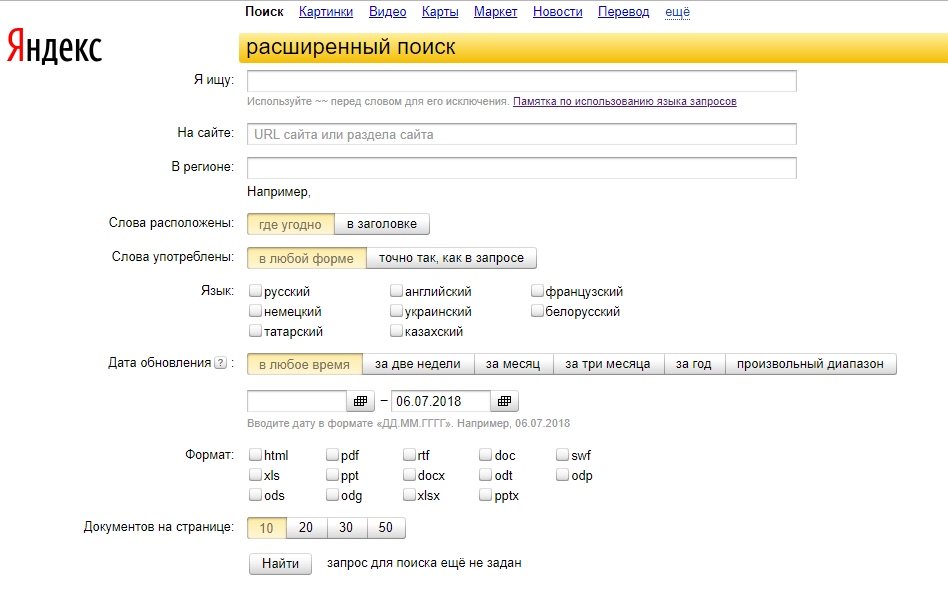
Alebo pridajte na adresu stránky s výsledkami vyhľadávania &zone=title
Môže existovať špeciálny operátor, aby nebolo potrebné meniť URI, ale nenašiel som o tom informácie. Naznačuje sa analógia zóna:názov, ale podľa mňa to nejde.
Ak o tom niečo viete, napíšte do komentárov.
Vyhľadávajte podľa presného tvaru slova
Tejto problematike sme sa už venovali – ak je hľadaná fráza umiestnená v úvodzovkách, na stránkach sa hľadá presná zhoda. V opačnom prípade sa hľadajú všetky formy a synonymá slov.
Ak chcete hľadať podľa presných tvarov slov, ale ich poradie nie je pre vás dôležité a slová nemusia tvoriť jednu frázu, potom teoreticky môžete dať každé slovo do úvodzoviek. Ďalšou možnosťou je upraviť URI. Ak tu slovné tvary=všetko, potom sa vykoná vyhľadávanie vo všetkých formulároch a ak tvary slov=presne- potom sa hľadajú presné zhody.
Yandex dorks?
Vyhľadávanie Yandex môže byť určite užitočné pre výskumníkov založených na otvorených zdrojoch. Vrátane pri hľadaní netesností.
A čo hľadanie hackerov a pentesterov v Yandex? Aj keď je dopytovací jazyk Yandex menej flexibilný, stále môžete cez Yandex nájsť množstvo citlivých informácií a súborov, ktoré nie sú určené na verejný prístup.
Hrubá sila subdomény po jednom písmene
Vyhľadajte správcovské a overovacie stránky
"Prihlásenie" url:."ru/admin" 
"Login" url:."ru/login"
Vyskúšajte svoje možnosti!
Hľadanie kľúčov na pripojenie cez SSH
"Index /.ssh/" Záver
Vyhľadávací nástroj Yandex má veľké pokrytie stránok v ruštine a teraz aj v niektorých cudzích jazykoch, najmä v angličtine.
Keď poznáte jazyk dopytov Yandex, môžete zadávať veľmi presné vyhľadávacie dopyty, aby ste našli presne to, čo potrebujete.
Pokiaľ ide o použitie vyhľadávania Yandex v pentestingu, je vhodné na vyhľadávanie informácií a dokumentov na cieľovej stránke. Ale schopnosť Yandexu vyhľadávať dorky je oveľa horšia.
Ako hľadať podľa obrázka v Yandex alebo nájsť osobu na internete podľa fotografie? Týmto spôsobom môžete rozpoznať svoj klon (falošný) a nájsť náhodne zatvorenú stránku. 2 bezproblémové spôsoby!
Dobrý deň, priatelia!
Dnes tu máme veľmi zaujímavú tému, najdôležitejšie je, že ju zvládne aj žiak 1. stupňa. Ukážem vám, ako hľadať podobné obrázky.
Ukážem vám 2 spôsoby, ako nájsť podobné fotografie na internete a rovnaké obrázky.
Tieto 2 možnosti ma nikdy nesklamali.
Vážení čitatelia, ak ste ešte všetci nepochopili, prečo je to potrebné, nižšie vám poviem, čo je čo.
Jedna z najlepších aplikácií tejto metódy je v akejkoľvek sociálnej sieti, či už je to Twitter, VKontakte, Odnoklassniki, Facebook a ďalšie. Faktom je, že v sociálnych Siete sú plné falošných stránok. Myslím si, že najmenej 70 % fotografií, ktoré ľudia používajú, nie sú ich vlastné, ale niekoho iného.
Dobre, za účelom zarábania peňazí sa zdá, že účel svätí prostriedky).
Prečo len kradnúť fotky iných ľudí?
Máš skutočných priateľov? Alebo chcete tie isté falošné?)
Urobte si meno. nie si dokonalý?
Ukážte mi aspoň jedného človeka, ktorý sa za takého považuje a je úplne spokojný so svojím vzhľadom).
Ak vás zaujíma, ako zistiť, či je VKontakte alebo Odnoklassniki falošný alebo nie.
Dosť často sa stretávam so situáciou, keď mi ľudia píšu.
Na svojom blogu mám na túto tému zaujímavé príspevky).
Prosím, pomôžte zablokovať falošný!
V zásade to teraz nie je až taký veľký problém. Povedzme na sociálnych sieťach. Sieť VKontakte, teraz existuje taká príležitosť.
Ak to chcete urobiť, prejdite na falošnú stránku. Pod položkou „napísať správu“ kliknite na 3 bodky a vyberte „sťažnosť“. Na karte, ktorá sa otvorí, kliknite na „klon mojej stránky“ a odošlite ju do správy VK.
Ľudia, ktorí vytvárajú falošné stránky, najčastejšie sledujú cieľ rozosielať spam, vyhrážať sa alebo písať neštandardným jazykom.
Toto, hovorím vám, nie je najhoršia možnosť).
Čo robiť, ak máte veľa priateľov a známych, cudzinca alebo možno známeho, ale neviete o tom, vytvoríte si účet, skopírujete ten svoj a posielate správy svojim príbuzným a priateľom?
Dávam 90% záruku, že prečítaním tohto článku až do konca a použitím metód, o ktorých vám hovorím, budete môcť nájsť odpoveď na túto otázku.
Ďalšou možnosťou, ktorá by vás mohla zaujímať, je nájsť webovú stránku pomocou obrázka.
Prečo je to potrebné?
Našli ste zaujímavú stránku, omylom ste ju zavreli a nemôžete ju nájsť.
Ďalší prípad.
Našli ste zaujímavý obrázok so zaujímavými informáciami, kde nájdete webovú stránku podľa obrázka?
Stáva sa, že nájdete zaujímavú fotografiu, je buď pokrytá nápismi, alebo je obrázok na nej rozrezaný.
Čo urobíme?
Vyhľadávanie.
Kde?
Viac o všetkom nižšie).
Prvá vec, ktorú vám ukážem, je, ako nájsť fotografiu na internete pomocou fotografie Yandex. Na tento účel sú vhodné aj obrázky). Ak vás Google zaujal, princíp je rovnaký, myslím, že po prečítaní tejto stránky by ste s ním nemali mať problémy.
Ako hľadať v Yandex podľa obrázka a fotografie - nájdeme falzifikáty a stránky, ktoré potrebujeme
Ukážem vám krok za krokom, ako nájsť informácie na internete pomocou fotografie.
1. Prejdite do vyhľadávacieho nástroja Yandex. Do vyhľadávania zadajte „obrázky“.
Kliknite na ne.

2. Vyberiem prvý obrázok, ktorý sa objaví, a kliknem naň.
Pozrite sa doprava. Ak vás zaujíma, z akej stránky je, kliknite na URL.
Ak vás zaujíma, ako hľadať podobné obrázky v Yandex, kliknite na „iné veľkosti a podobné“.
Vyhľadávací nástroj vráti veľa rovnakých alebo podobných obrázkov.
1. Urobte všetko tak, ako som povedal vyššie.
2. Musíte si stiahnuť fotografiu do počítača alebo notebooku.
3. Budeme musieť nahrať obrázok na Yandex.
Ak to chcete urobiť, kliknite na „hľadať“.
V okne, ktoré sa otvorí, kliknite na „Vybrať súbor“.
Stiahnem prvý, na ktorý narazím. Načítava.

4. Ako vidíte, existuje veľa podobných obrázkov pre každý vkus, rôznych obrázkov a kvality).

Ako nájsť fotografiu z fotografie na internete - univerzálny program
Ďalšou možnosťou je nájsť podobné obrázky a identické fotografie pomocou úžasnej stránky tineye.com.
Ako je to lepšie ako vyhľadávanie v Yandex?
Vidíte, vyhľadávač používa pokročilé vyhľadávanie.
Vyhľadávač nedokáže určiť, čo je na fotografii, no výborne rozumie farbám a farebným schémam.
Ak napríklad nahráte fotografiu, na ktorej ste na mori, zobrazí sa vám tisíce ďalších fotografií s ľuďmi na mori).
Program presne vidí a určuje, čo je na obrázku.
Ideálne na určenie jedinečnosti a zistenie, či vy alebo niekto iný máte falošný.
Ukážem to jasne a poviem vám, ako to určiť.
1. Prejdite na webovú stránku tineye.com (skopírujte adresu a vložte ju do prehliadača).
2. Nahrajte fotku (ja nahrám svoju z počítača), pozrite si výsledok.

Ako vidíte, ukazuje 0, to znamená, že na internete nie je žiadna taká fotografia.
Predpokladajme, že ste urobili to isté a vidíte číslo 5.
Ako zistiť, kto je skutočný a kto kradol?
Pozri, nad každým obrázkom bude adresa, kde sa nachádza.
Povedzme, že všetkých 5 je nahraných na webovú stránku VKontakte.
Existuje množstvo metód, ako zistiť, koho fotografie skutočne sú.
Napríklad, kto ich má viac, alebo dlhší odber noviniek, viac priateľov, odberateľov (bez psov), ktorých účet bol vytvorený skôr, viac darčekov, informácií o sebe, komentárov.
Najsprávnejšie a najreálnejšie je podľa mňa pozrieť sa na dátum jeho zverejnenia.
Ktokoľvek zverejnil fotografiu ako prvý, je jej „skutočným“ vlastníkom.
Neodporúčam vám robiť falzifikáty).
Uvedomujete si, že ide o trestný čin?
Áno, zatiaľ to u nás nefunguje, ale zatiaľ je to tak, nikto nevie, čo bude o rok či dva.
Vo všeobecnosti, prečo niekoho povyšovať?
Chcete byť bohatí a úspešní?
Potom urobte meno sebe, nie niekomu inému!
Dnes ma začali opúšťať všetky sily).
Dozvedeli ste sa veľa zaujímavých vecí?
Nezabudnite to zdieľať na sociálnych sieťach. siete ;).
Tlačidlá sa nachádzajú priamo pod touto stránkou.
Stále máte otázky?
Opýtajte sa v komentároch k článku. Zaväzujem sa odpovedať.
Zbohom priatelia,
Veľa štastia!
Každý začínajúci používateľ internetu si kladie otázku: ako vyhľadávať podľa obrázkov? Pozrime sa na jednoduchý príklad. V internetovom obchode ste našli krásne tenisky alebo akýkoľvek iný produkt. Následne si jeho obrázok stiahnete na plochu počítača a pošlete priateľovi, aby zhodnotil váš výber.
Povedzme, že tenisky sa páčili aj priateľovi, ale teraz si ich nemôžete kúpiť - čakáte na svoj plat, ktorý by mal byť vyplatený o týždeň.
Hľadajte podľa obrázka na Googli
V dlho očakávaný výplatný deň prídete večer opití domov, idete do vyhľadávača a potom si uvedomíte, že ste zabudli, na ktorej stránke ste našli tento obrázok. Ani po dvoch hodinách hrabania v histórii nenájdete stránku, na ktorej sa nachádza vzácne tlačidlo „Kúpiť“. Čo by sme teraz mali robiť?
Ale nezúfajte! Prejdite na Yandex a kliknite na „Hľadať podľa obrázkov“. Teraz sem môžete nahrať fotku tenisiek, ktoré ste si pred týždňom stiahli na plochu. A aj keď ju vaša manželka alebo manžel „opatrne“ vyčistili a fotografiu vymazali, stiahnete si ju z korešpondencie s priateľom.
Ako funguje vyhľadávanie obrázkov a ako sa líši od bežného vyhľadávania?
Ako správne vyhľadať fotografiu pomocou ukážky na internete? Vyhľadávač spravidla nedokáže pochopiť, ktorú fotografiu vrátil vo výsledkoch. Zameriava sa na slová, ktoré sa objavujú vedľa obrázka umiestneného na stránkach, ktoré vyhľadávací nástroj našiel. V krajnom prípade si dáva pozor na slová napísané v atribútoch (img tag). A keďže vyhľadávač posudzuje obrázok len podľa nepriamych znakov, zostáva preňho „čiernou skrinkou“.
Preto, ak zadáte žiadosť „ čierne BMW", potom sa môže objaviť čierna " Mercedes" a dokonca " Porsche Cayenne"! Aj keď sa takéto chyby opravujú ručne pomocou posudzovateľov, ktorí výsledky skenujú očami, stáva sa to len v prípade najčastejšie zadávaných dotazov.
Faktom je, že ak ide o nekvalitnú fotku na internete podľa ukážky nenájdete. Rovnako sa vám nepodarí nájsť originál vo vysokom rozlíšení ani nájsť fotografiu človeka, o ktorom sa bude tvrdiť, že je to taký a taký umelec, básnik alebo veľká osobnosť popísaná aspoň na jednom internetovom zdroji.
Nakoniec môže byť fotografia jednou zo série (ak hovoríme o fotoreportáži alebo fotení) a potom budete chcieť nájsť zvyšok obrázkov, aby ste pochopili podstatu. Ako to všetko urobiť?
Pozrime sa na ďalší príklad. Videli ste komodu na fotografii a chceli ste vedieť, kde a za akú cenu sa takýto nábytok predáva. Ak zadáte svoj dopyt slovami, všetko to len skomplikuje. Koniec koncov, musíte nejakým spôsobom nahrať obrázok do vyhľadávača a ten musí pochopiť, čo presne je na fotografii, a potom poskytnúť odpovede na všetky vaše otázky.
Doslova až donedávna vyhľadávač nedokázal takéto operácie vykonávať, no teraz už áno. My vám to povieme ako nájsť obrázok po obrázku pomocou Yandex alebo Google. Zvlášť si všimneme, že Yandex sa naučil vykonávať takéto vyhľadávanie pomerne nedávno!
Samotná podstata schémy takéhoto hľadania je však taká zložitá, že veľa ľudí to nezaujíma. Aby sme to úplne zjednodušili, obrázok je rozbitý na malé fragmenty alebo virtuálne slová a vyhľadávanie sa potom riadi rovnakým vzorom ako v prípade bežného vyhľadávania. Zhruba povedané, vyhľadávač hľadá rovnakú množinu virtuálnych slov a na úplne najvyšších pozíciách vyhľadávania budú fotografie, ktoré sú najviac podobné obrázku nahranému používateľom.
Ako vyhľadávať na Google podľa obrázka alebo obrázka. Sprievodca krok za krokom
Teraz sa bližšie pozrieme na to, ako vyhľadávať podľa obrázka na Googli. Ak chcete spustiť tento druh vyhľadávania, kliknite na tlačidlo „Obrázky“. Ďalej kliknite na obrázok fotoaparátu, ktorý sa nachádza v pravom rohu vyhľadávania Google (podrobnosti nájdete na fotografii).

Teraz máte dve možnosti, ako nahrať požadovanú fotografiu alebo obrázok do vyhľadávača - zadaním adresy (ak to chcete urobiť, skopírujte adresu kliknutím pravým tlačidlom myši na fotografiu a kliknutím na tlačidlo „skopírovať adresu URL obrázka“).
Druhý spôsob– nahrať z počítača. Na fotografii vidíte URL adresu obrázka z oficiálnej stránky Wikipédie.
 Vyhľadávajte podľa fotografie, obrázka na Googli
Vyhľadávajte podľa fotografie, obrázka na Googli Takéto vyhľadávanie obrázkov Google poskytne nasledujúci obrázok:

Vyhľadávač hlási, že na fotografii - Albert Einstein v mladosti. Zároveň ponúka pohľad na rovnaký obraz, len v menšej alebo väčšej veľkosti. Nakoniec máte možnosť preskúmať podobné obrázky a pozrieť sa na webové stránky pod nimi, kde je súbor graficky umiestnený.
Do vyhľadávania Google môžete zadať aj objasňujúce slová. Uvediem jednoduchý príklad: Chcete zistiť podrobnosti o osude tejto osoby. Ak to chcete urobiť, zadajte slovo „Biografia“, čím sa dostanete na stránky, na ktorých vyhľadávanie našiel obrázok, ktorý ste nahrali, a kde je napísaný životopis osoby nakreslenej na tomto obrázku.
V skutočnosti existuje tiež tretí spôsob, ako nahrať fotku alebo obrázok na Google(okrem určenia grafického súboru a nahrávania z vlastného počítača). Táto tretia metóda je vhodná pre používateľov prehliadača Google Chrome. Vo vyhľadávači tohto prehliadača presuňte myš na obrázok alebo fotografiu na stránke, ktorá vás z určitých dôvodov zaujíma. Chcete napríklad zistiť, či váš virtuálny priateľ zverejnil skutočnú fotografiu, alebo či ide o fotografiu nejakej herečky alebo modelky. Teraz kliknite na tlačidlo „Nájsť tento obrázok na Googli“, ako je znázornené na fotografii nižšie.

Táto možnosť vás prenesie do okna dlho známeho vyhľadávača obrázkov Google so všetkými informáciami o fotke vášho priateľa. Ako vidíte, vyhľadávanie Google pomocou obrázkov je celkom jednoduché a rýchle!
Ako vyhľadávať v Yandex podľa obrázka alebo obrázka. Pokyny krok za krokom
Yandex získal takýto nástroj pomerne nedávno. Táto inovatívna technológia je tzv "Computer Vision" a ďalšie kódové označenie "Siberia". V tomto prípade, rovnako ako v Google, sa zdá, že obrázok je rozdelený do mnohých virtuálnych slov (to zahŕňa hranice obrázkov, oblasti zmien kontrastu a oveľa viac).
Potom sa uskutoční vyhľadávanie v celej databáze tohto konkrétneho súboru virtuálnych slov na iných fotografiách alebo obrázkoch.
Až potom nasleduje výber tých obrázkov, v ktorých sú virtuálne slová presne v rovnakom poradí ako na pôvodnom načítanom obrázku. Vyhľadávanie podľa obrázka v Yandex je rovnako jednoduché ako vyhľadávanie v Google a niektoré nuansy sú takmer totožné. Napríklad v pravej oblasti vyhľadávania fotografií v Yandex je ikona fotoaparátu. Práve na to musíte kliknúť, aby ste si stiahli obrázok (pozri fotografiu nižšie).

Ak máte adresu URL požadovanej fotografie, vložte ju do grafického vyhľadávacieho panela a jednoducho kliknite na tlačidlo „Nájsť“. Ak chcete zistiť adresu URL obrázka, kliknite pravým tlačidlom myši na webovú stránku, na ktorej sa fotografia nachádza, a vyberte jednu z položiek kontextového menu - "Kopírovať adresu obrázka". Ak použijete akýkoľvek iný, názov menu sa môže zmeniť, ale podstata zostáva rovnaká.
Ak chcete nahrať obrázok do vyhľadávania z pracovnej plochy počítača, kliknite na ikonu fotoaparátu, ako je znázornené na snímke obrazovky nižšie.
 Vyhľadávanie obrázka podľa adresy URL v Yandex
Vyhľadávanie obrázka podľa adresy URL v Yandex Teraz budete presmerovaní na ďalšiu stránku, ktorá bude vyzerať takto:

V tomto nie je ťažké to pochopiť fotografia zobrazuje veľkého fyzika dvadsiateho storočia - Alberta Einsteina. Google je však prehľadnejší, aj keď ide o subjektívny názor. Dúfame, že vývojári Yandex budú na tejto nuancii stále pracovať. Vyhľadávanie fotografií v Yandex vám umožňuje triediť nájdené obrázky podľa typu grafického súboru (inými slovami, podľa formátu).
Zvlášť si všimneme, že tento prehliadač uchováva históriu všetkých vyhľadávaní, a to platí aj pre vyhľadávanie obrázkov v Yandex. Ak teda nastane potreba, stačí prejsť do histórie a zobraziť alebo odstrániť obrázky.
Ako nájsť osobu podľa fotografie v službe Google alebo Yandex. Sprievodca krok za krokom
Ako nájsť osobu podľa fotografie na internete? Na to existuje špeciálna služba TinEye. V prvom rade by ste mali ísť prejdite na stránku tineye.com, kde uvidíte nasledujúci obrázok (pozri snímku obrazovky).

Ako vidíte, aj tu, rovnako ako v Google, existujú dve možnosti, ako nahrať fotografiu osoby, o ktorú máte záujem - odovzdanie z počítača alebo určenie adresy URL. Po nahratí fotografie sa zobrazí veľký zoznam obrázkov a fotografií, pod ktorým sú uvedené stránky s umiestnením týchto fotografií.
Hoci vyhľadávanie fotografie osoby na internete pomocou tejto služby je efektívnejšie než pomocou Yandexu alebo Google, nové fotografie sa čoskoro neobjavia v databáze TinEye, takže ak váš priateľ včera zverejnil novú fotografiu, vyhľadávanie nemusí priniesť žiadne výsledky. Ďalšie mínus– chýbajúca možnosť vyhľadávania podobných obrázkov a fotografií, to znamená, že server vyhľadáva len podľa presnej zhody.
Ak poznáte aspoň nejaké informácie o hľadanej osobe (napríklad adresa bydliska, celé meno, vek), môžete použiť vyhľadávanie v najpopulárnejších sociálnych sieťach alebo zoznamkách:
- Kismia;
- Mamba.ru;
- Fotografická krajina.
Táto metóda je nielen jednoduchá, ale aj celkom efektívna.
Na sociálnych sieťach je dokonca špeciálne „Rozšírené vyhľadávanie“, kde môžete zadať dátum narodenia, univerzitu, kde hľadaná osoba študovala, mesto a krajinu bydliska, Skype a ďalšie údaje, ktoré máte (vrátane veku). .
závery
A ako vždy krátke zhrnutia:
- Môžete vyhľadávať podľa obrázkov na akýkoľvek účel: nájsť osobu alebo nájsť webové stránky s užitočnými informáciami o veľkých osobnostiach atď.;
- Hlavný rozdiel medzi vyhľadávaním obrázkov a bežným vyhľadávaním je v tom, že obrázok je rozdelený na malé fragmenty alebo virtuálne slová a vyhľadávanie sa potom riadi rovnakým vzorom. Zhruba povedané, vyhľadávač hľadá rovnakú množinu virtuálnych slov a na úplne najvyšších pozíciách vyhľadávania budú fotografie, ktoré sú najviac podobné obrázku nahranému používateľom.
- Môžete vyhľadávať podľa fotografií ľudí alebo obrázkov pomocou:
- (Obrázky);
- Yandex („Počítačové videnie“);
- TinEye (www.tineye.com).
- Existujú dva spôsoby, ako odovzdať fotografiu alebo obrázok do vyhľadávacieho nástroja obrázkov:– z počítača alebo prostredníctvom adresy URL. Pre prehliadač Google Chrome existuje tretí spôsob - prejdite myšou na obrázok alebo fotografiu na stránke, ktorá vás zaujíma, a kliknite na tlačidlo „Nájsť tento obrázok v službe Google“.
Ak máte nejaké otázky, pokojne sa ich spýtajte v komentároch.
Ahojte všetci!
Ako často musíte hľadať informácie na internete? Ako copywriter to robím stále.
Moderný World Wide Web je súčasne podobný najväčšej knižnici aj najväčšej skládke odpadu. Niekedy, aby ste našli niečo cenné, musíte sa prehrabať tonami virtuálneho „odpadu“.
Ak ste sa s týmto problémom stretli aj vy, dnes vám chcem povedať niečo o tom, ako správne hľadať v Yandex potrebné stránky s užitočnými informáciami.
Mimochodom, ak ste nečítali môj príspevok „“, odporúčam vám, aby ste tak urobili. V ňom recenzujem zaujímavý vyhľadávací doplnok pre prehliadač Google Chrome.
Ako teda správne vyhľadávať informácie v Yandex? Existuje 9 zaujímavých techník, o ktorých nie každý vie.
1. Vyhľadajte presnú frázu
Často, keď zadáme vyhľadávací dopyt, Yandex vráti nielen stránky, kde je obsiahnutý v presnom zázname, ale aj vo všetkých druhoch slovných foriem vo forme synoným. Napríklad v reakcii na frázu „kúpiť plastové okná v Balashikha“ sa môžu zobraziť stránky s frázami „kúpiť okná“, „plastové okná“, „všetko o Balashikhe“.
Odpad sa odreže jednoduchým spôsobom. Chcete, aby sa vyhľadávanie vykonávalo iba pomocou jasne definovanej frázy? Uzavrite ho do úvodzoviek „“
2. Vyhľadajte frázu s neznámou premennou
Napríklad potrebujete nájsť názov nejakého zložitého výrobného zariadenia a viete, že sa nazýva „kovové? valček na pery." Podpísať "?" - toto je slovo, ktoré si nepamätáte, ale je dôležité v názve zariadenia.
Ukázalo sa, že Yandex dokáže vyhľadať takéto neznáme premenné. Dotaz uzavrite do úvodzoviek a nahraďte neznáme slovo znakom *

3. Vyhľadajte jedno z niekoľkých synoným alebo len jedno z niekoľkých slov
V zásade Yandex hľadá synonymá bez našej pomoci. Ako odpoveď na požiadavku na „pneumatiky“ môže poskytnúť odkazy na stránky prispôsobené kľúču „pneumatiky“.
Môžete si však sami nastaviť vyhľadávanie medzi jedným zo zadaných slov. Stačí uviesť všetky možné slová oddelené znakom | a ak sú zahrnuté v určitej fráze, uzatvorte ich do zátvoriek:

4. Ako správne hľadať slová v rámci jednej vety v Yandex?
Niekedy, keď zadáte určité frázy do vyhľadávania, vyhľadávací nástroj vráti samostatné časti viet, z ktorých každá obsahuje jedno z kľúčových slov. Ako môžete získať stránky, kde sú všetky slová frázy zahrnuté v jednej vete?
Ak to chcete urobiť, použite znak &

5. Hľadajte frázy, ktoré musia obsahovať konkrétne slovo
Často platí, že čím dlhšia je hľadaná fráza, tým menej presné sú výsledky, ktoré vyhľadávače produkujú. Ak chcete, aby hľadaná fráza obsahovala určité slovo, musíte pred ňu vložiť znak +

6. Ako správne vyhľadávať frázy v Yandex, ktoré NEOBSAHUJÚ určité slová
Povedzme, že do vyhľadávania zadáte frázu „plastové okná“. Ale nehľadáte stránky, kde si ich môžete kúpiť: hľadáte všeobecné informácie. A Yandex, ako viete, sa snaží niečo predať dôveryhodnému cieľovému publiku.
Slovo „kúpiť“ možno z vyhľadávania vylúčiť, ak ho napíšete so znamienkom mínus:

7. Vyhľadajte frázu na konkrétnej stránke
Mimochodom, o tom som hovoril v predchádzajúcom článku o vyhľadávaní na internete. Pamätáte si, keď som navrhol použiť špeciálny doplnok pre prehliadač Google Chrome? Teraz to skúsime urobiť inak.
Do hľadanej frázy stačí pridať nasledujúci operátor: „site://www.adresa webu“:

8. Vyhľadajte akékoľvek dokumenty
Viete, že Yandex dokáže vyhľadávať nielen na webových stránkach, ale aj v mnohých iných dokumentoch? Toto sa robí veľmi jednoducho. Stačí zadať typ dokumentu, ktorý hľadáte, pomocou príkazu "mime:format":

9. Hľadajte stránky v konkrétnych jazykoch
Predpokladá sa, že systém Google je vhodnejší na vyhľadávanie zahraničných stránok. To je vlastne pravda, vzhľadom na to, že tento vyhľadávač sa udomácnil takmer vo všetkých krajinách sveta. Ale niečo dokáže aj Yandex. Ak chcete nájsť stránky v konkrétnom jazyku, jednoducho napíšte príkaz lang:language (ru, uk, be, en, fr atď.) na koniec frázy:

Ak je jazykom ruština, musíte uviesť ru, ak je ukrajinčina - uk. Bieloruský jazyk je označený ako be, angličtina - en, francúzština - fr.
To je na dnes všetko. Nasledujúce príspevky budú obsahovať nové zaujímavosti, skvelé veci a triky.
Sledujte aktualizácie blogu, aby vám nič neušlo.
A, samozrejme, podeľte sa o svoj názor v komentároch. Veľa šťastia všetkým a uvidíme sa znova! Váš.
Včera niektorí obyvatelia našej krajiny zrazu zistili, že... Dočasne ho zablokovali poskytovatelia TTK, Akado, Avax a Sumtel smerom na Roskomnadzor. Značná časť predplatiteľov týchto poskytovateľov si však blokovanie nevšimla, pretože používajú domáci vyhľadávač.
IN apríla 2017 hľadal niečo v Yandex 43 miliónov ľudí. Ak ste jedným z nich, potom je tento krátky článok určený práve vám.
P.S. Pre tých, ktorí uprednostňujú Google a DuckDuckGo, sú v poslednej časti odkazy.
1. Ako vyhľadávať medzi stránkami konkrétneho mesta, regiónu, spolkového okresu alebo krajiny?

Takto môžete nájsť informácie o žiadosti „absolventský ples“ na webových stránkach mesta Bratsk:
alumni ball cat:11000976
Ak chcete zistiť číslo, ktoré je potrebné vytočiť po operátorovi mačka:, musíte pridať k 1100000 kód regiónu v katalógu Yandex. Napríklad:
- Moskva - 1100001;
- Černigov - 1100966;
- Voronež - 1100193;
- Región Volga - 1100040;
- Kirgizsko - 1100207;
- Krajiny SNŠ - 166.
V Yandex.Catalog je už viac ako 117 tisíc stránok. Podobne môžete niečo hľadať iba medzi zdrojmi venovanými konkrétnej téme. Ak to chcete urobiť, namiesto regionálnych kódov musíte použiť tematické kódy a pridajte k nim 9 000 000 namiesto 1 100 000.
2. Ako oklamať Yandex o vašej polohe?

Používanie rozšírenia pre Chrome Manuálna geolokácia Na mape môžete označiť ľubovoľný bod a vyhľadávač si bude myslieť, že sa nachádzate presne tam, a podľa týchto údajov upraví výsledky vyhľadávania. Môžete napríklad vyhľadávať objekty nachádzajúce sa v blízkosti vášho domu v Petrohrade, no ten sa nachádza v Moskve. Pohodlné pri plánovaní výletov.
Tento bod je relevantný pre všetky stránky, ktoré používajú údaje o vašej polohe.
3. Ako hľadať stránky v špecifickej doménovej zóne a v konkrétnom jazyku?

Takto môžete nájsť to, čo ukrajinské webové stránky (v zóne domény ua) píšu o zebrách v ukrajinčine:
doména zebra:ua lang:uk
Podobným spôsobom môžete zistiť názory webových stránok iných krajín na rôzne otázky. Jazykové kódy pre Yandex:
- ruština (ru);
- ukrajinčina (uk);
- bieloruský (be);
- angličtina (en);
- francúzština (fr);
- nemčina (de);
- kazaščina (kk);
- tatarský (tt);
- turečtina (tr).
4. Ako hľadať stránky na konkrétnom webe?


Takto môžete vyhľadávať stránky iba na webe:
zebry site:site
Takto môžete vyhľadávať len medzi článkami určitých kategórií. Napríklad medzi otázkami v Webová stránka záchrannej služby:
správy url:site/iNotes/q/*
A tu je návod, ako získať zoznam všetkých značiek, ktoré sa na stránke používajú:
5. Ako vyhľadávať stránky vytvorené k určitému dátumu?

Takto môžete nájsť stránky vytvorené v konkrétny deň:
dátum práce steva:20170617
A takto v intervale medzi dvoma dátumami:
dátum práce steve:20170610..20170617
A to s pomocou operátora dátum: Stránky môžete vyhľadávať podľa dátumu posledného indexovania.
6. Ako vyhľadávať súbory konkrétneho typu?

Nájdite knihu PDF na stiahnutie na iBooks:
kvety pre algernon mime:pdf
A takto nájdete všetky dokumenty MS Word, v ktorých sa uvádza slovo „vyhlásenie“ na webovej stránke Federálnej daňovej služby:
deklarácia mime:docx site:nalog.ru
Typy dokumentov, ktoré Yandex indexuje:
- html;
- docx;
- xlsx;
- pptx;
7. Ako hľadať iba v názvoch stránok?

S týmto operátorom:
Je to veľmi výhodné, keď potrebujete nájsť článok podľa jeho presného názvu.
8. Ako vyhľadávať podľa názvu súboru s obrázkom?

Uložili ste si obrázok do počítača a chcete ho použiť s uvedeným zdrojom, ale nepamätáte si, odkiaľ pochádza? Operátor vyhľadávania používajúci presný názov obrázka pomôže:
Operátory na vyhľadávanie podľa hodnôt atribútov značky HTML:
applet:– kód značky apletu;
skript:- src značky skriptu;
objekt:– všetky atribúty objektu;
akcia:– činnosť značky formulára;
profil:– profil štítku na hlave.
9. Ako nájsť odkazy na konkrétnu stránku?

Yandex má operátora na vyhľadávanie zmienok v odkazoch. Týmto spôsobom môžete nájsť odkazy na konkrétnu stránku.
odkaz: “www.site/iNotes/533552″
10. Ako používať widgety a tipy?





Ak do vyhľadávania zadáte jedno zo štyroch slov nižšie, pod panelom vyhľadávania sa zobrazia miniaplikácie:
- "Kalkulačka";
- "Prevodník mien";
- "Prevodník hodnôt";
- "Preklad".
A na niektoré otázky sa odpovede zobrazujú priamo vo vyhľadávacom paneli. Príklady.
 Blockchain - čo je to v jasnom jazyku
Blockchain - čo je to v jasnom jazyku Technické prostriedky informatizácie - hardvérový základ informačných technológií 1 účel technických prostriedkov informácií
Technické prostriedky informatizácie - hardvérový základ informačných technológií 1 účel technických prostriedkov informácií Čo robiť, ak sa ponuka Štart neotvorí
Čo robiť, ak sa ponuka Štart neotvorí